안녕하세요. 저는 나이가 먹으면서 부모님이 예전과 다른 모습이 느껴지지 않나요? 인생의 순리처럼 돌고 돈다는 말이 맞는 것 같습니다. 이제는 부모님이 저한테 더 의지하는 시기가 온 것 같아요.
그래서 인증서나 각종 IT 정보는 잘 모르셔서 제가 알려드리고 직접 해드리는 편입니다. 저와 같은 분들도 많지 않을까요? 이번에 아버지가 기업용 기업은행 공인인증서 발급을 받아서 이체를 편하게 하고 싶다고 하셔서 직접 해드렸죠.
그전에 아버지가 IBK OTP를 받아오셨기에 저는 그 기반으로 진행할 거예요. 그러면 본론으로 가서 기업은행 공인인증서 발급/재발급 방법 그림과 자세한 설명을 보시면서 따라 해 보세요.
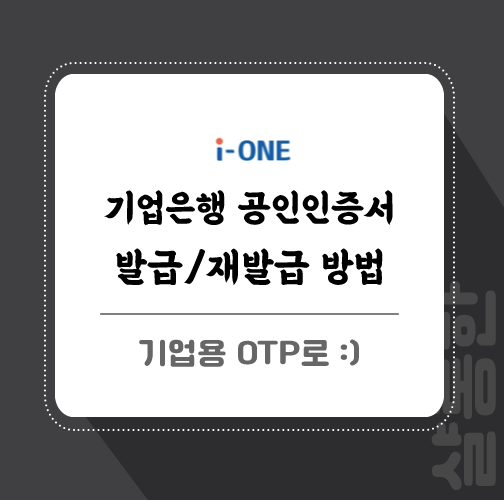
기업은행 공인인증서 발급/재발급 (기업용)
1. i-ONE Bank 기업용 앱을 모바일로 설치해주시면 됩니다.
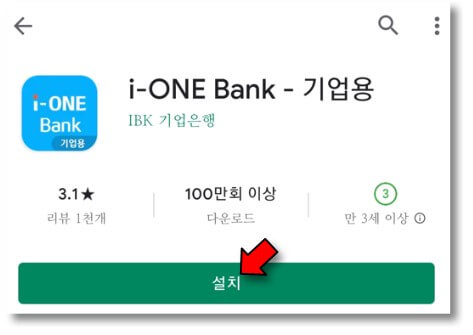
2. 앱 실행 후 인증센터를 눌러주세요.
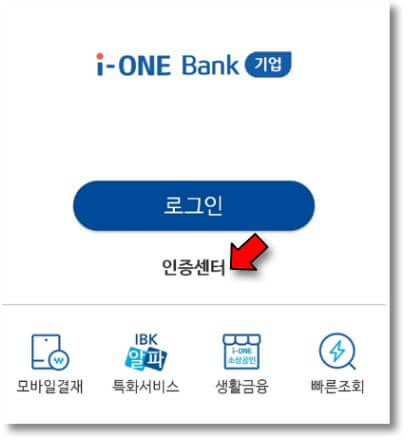
3. 인증센터에서 IBK 인증서 발급/재발급 눌러줍니다.
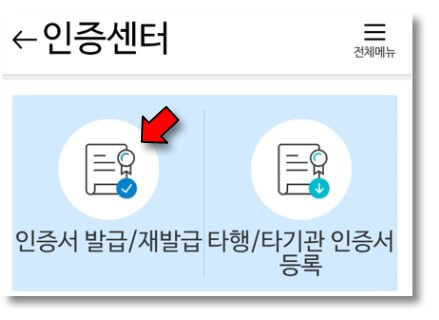
4. 약관 동의 전체 동의를 누른 후 다음을 클릭합니다.
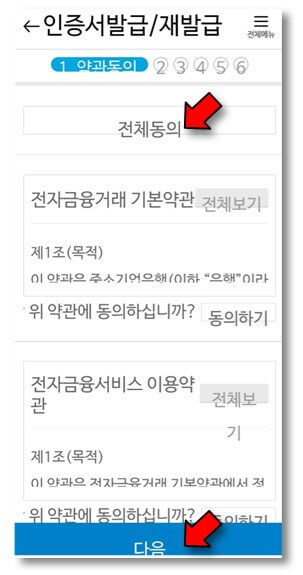
5. 사업자등록번호 입력 후 조회를 해줍니다. 그리고 OTP 기기 뒷면 일련번호 S/N 숫자를 아래 그림을 참고하여 입력해주시고 다음으로 진행해줍니다.
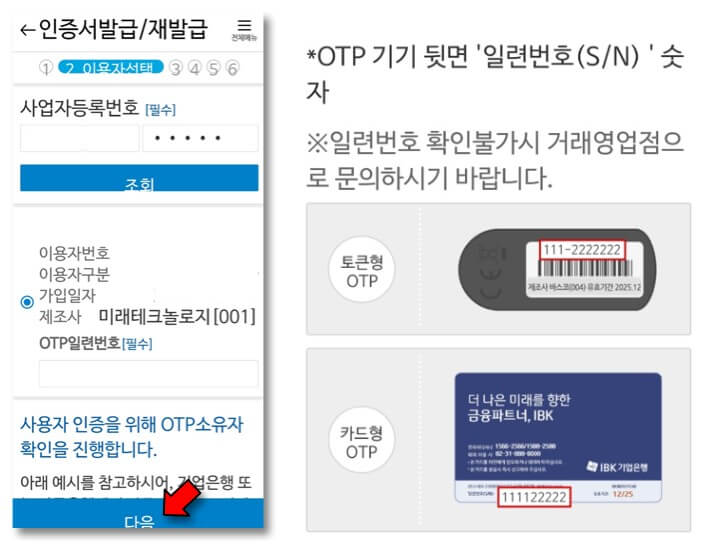
6. 정보 입력에서 출금계좌번호 및 계좌 비밀번호 적어주세요.
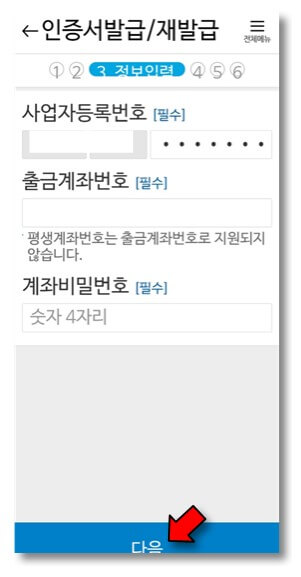
7. 은행/신용카드/보험용 (금융결제원) - 4,400원/연간을 클릭하고 OTP 전원 아이콘을 눌러 번호 6가지가 생성되면 아래 칸에 입력해주세요.
* 전자세금용(국세청 전용, 은행은 이용불가)를 신청하고 싶을 경우 클릭해주시면 됩니다.
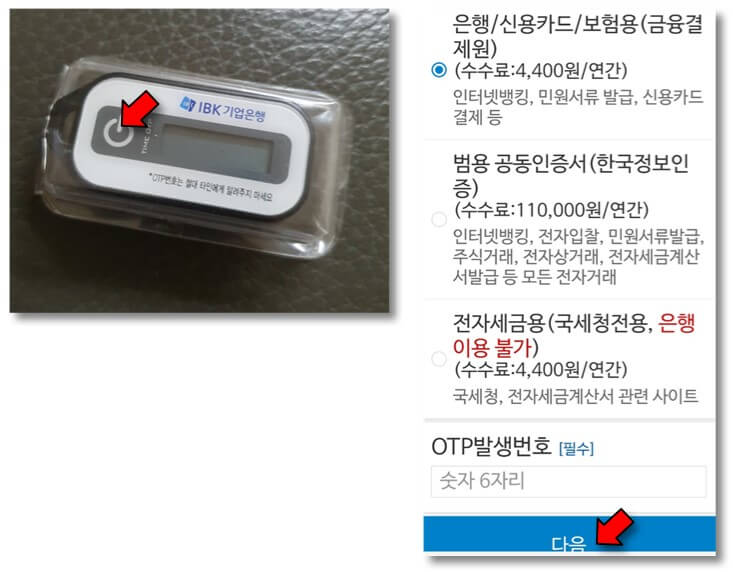
8. 그림처럼 사업자 정보가 나오고 인증서 관리명과 휴대폰 번호를 넣어주고 신청을 누릅니다.
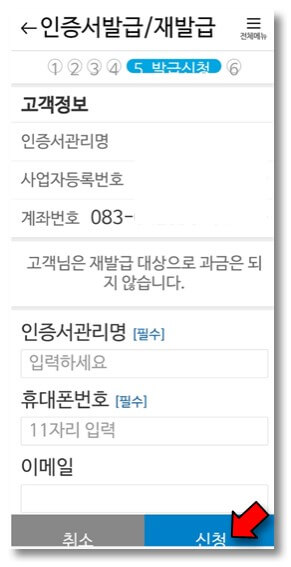
9. 인증서 비밀번호를 두 번 입력 후 다음을 눌러주세요.
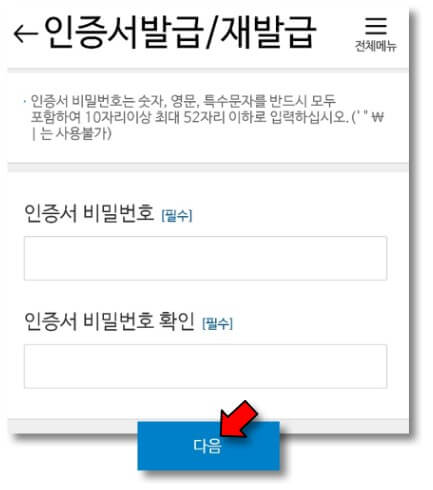
10. 공동 인증서 재발급이 완료가 되었습니다.
- 인증서 관리명
- 사업자등록번호
- 발급 일시
- 이용자번호
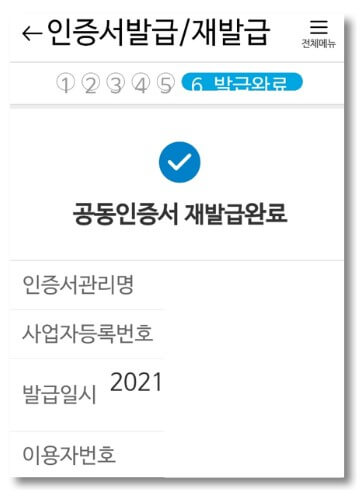
맺음말
이렇게 해서 오늘 기업은행 공인인증서 발급 및 재발급 (기업용) 방법에 대해서 알아보았습니다. 공동 인증서 쉽게 모바일 앱과 함께 OTP로 진행하실 수 있습니다. 등록하고 이체 및 금융서비스 휴대폰으로 간편하게 이용하세요.
'생활정보 > 유용한정보' 카테고리의 다른 글
| 자동차 워셔액 넣는법 쉽게 따라하기 (기아차) (6) | 2021.09.24 |
|---|---|
| 카카오페이 카드등록 및 삭제 모바일로 쉽게 하세요 (10) | 2021.09.22 |
| 네이버페이 카드 등록 및 삭제 3분만에 끝내기 (8) | 2021.09.21 |
| 모바일 운전면허증 발급 휴대폰으로 쉽게 등록하기 (8) | 2021.09.17 |
| 삼성페이 카드등록 및 삭제 방법 어렵지 않아요 (5) | 2021.09.16 |
| 갤럭시 문자 차단 및 해제 1분 컷하기 (5) | 2021.09.15 |
